จดบันทึกย่อในการประชุม
คุณสามารถใช้ OneNote กับ Outlook และ Skype for Business เพื่อทําให้บันทึกย่อของคุณเชื่อมโยงกับเหตุการณ์ที่จัดกําหนดการไว้ได้ง่ายขึ้น
การจดบันทึกย่อในการประชุม Outlook ที่จัดกำหนดการเอาไว้
-
ใน Outlook ให้เปิดการประชุมที่คุณต้องการจดบันทึกย่อ
-
เลือก การประชุม > บันทึกย่อการประชุม
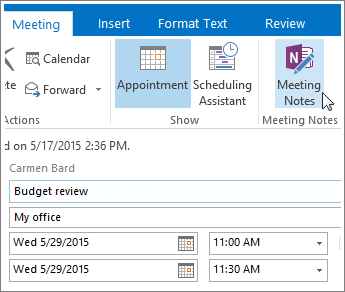
-
ในกล่องโต้ตอบ บันทึกย่อการประชุม ให้ทำอย่างใดอย่างหนึ่งต่อไปนี้
-
เมื่อต้องการแชร์บันทึกย่อการประชุมกับคนอื่น ให้เลือก แชร์บันทึกย่อกับการประชุม
-
เมื่อต้องการจดบันทึกย่อสำหรับตัวเองเท่านั้น ให้เลือก จดบันทึกย่อด้วยตัวคุณเอง
-
-
ในกล่องโต้ตอบ เลือกตำแหน่งที่ตั้งใน OneNote ให้เลือกส่วนสำหรับบันทึกย่อใหม่ แล้วคลิก ตกลง
ขณะนี้หน้าที่ OneNote สร้างขึ้นมาได้ถูกลิงก์ไปยังการนัดหมาย Outlook ของคุณแล้ว ดังนั้นคุณจึงสามารถจัดเก็บรายละเอียดการประชุมและบันทึกย่อจากการประชุมของคุณได้ในที่เดียวเสมอ
จดบันทึกย่อใน Skype for Business
-
ใน Skype for Business ส่งข้อความโต้ตอบแบบทันที เริ่มการโทรด้วยเสียงหรือการสนทนาทางวิดีโอ หรือเลือก ประชุมทันที บนดรอปดาวน์ ตัวเลือก เพื่อเริ่มการประชุมแบบออนไลน์กับบุคคลอื่น
-
เมื่อหน้าต่างการประชุมปรากฏขึ้น ให้เลือก นำเสนอ (ไอคอนจะดูเหมือนหน้าจอคอมพิวเตอร์) และในหน้าต่างที่ปรากฏขึ้น ให้คลิก บันทึกย่อของฉัน
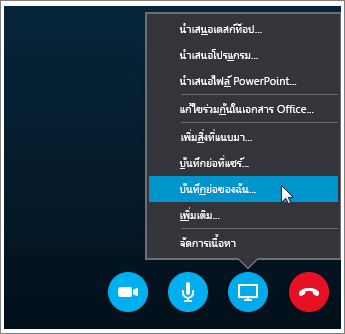
-
ในกล่องโต้ตอบ เลือกตำแหน่งที่ตั้งใน OneNote ที่ปรากฏขึ้น ให้เลือกส่วนสำหรับหน้าบันทึกย่อใหม่ แล้วคลิก ตกลง
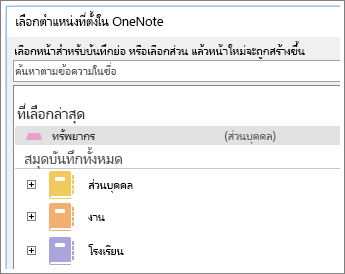
ในตอนนี้ หน้าใหม่จะลิงก์กับการสนทนา Skype for Business ของคุณ ดังนั้น ผู้เข้าร่วมคนอื่นๆ จะเห็นบันทึกย่อของคุณได้ และทุกคนสามารถมีส่วนร่วมได้แบบเรียลไทม์










